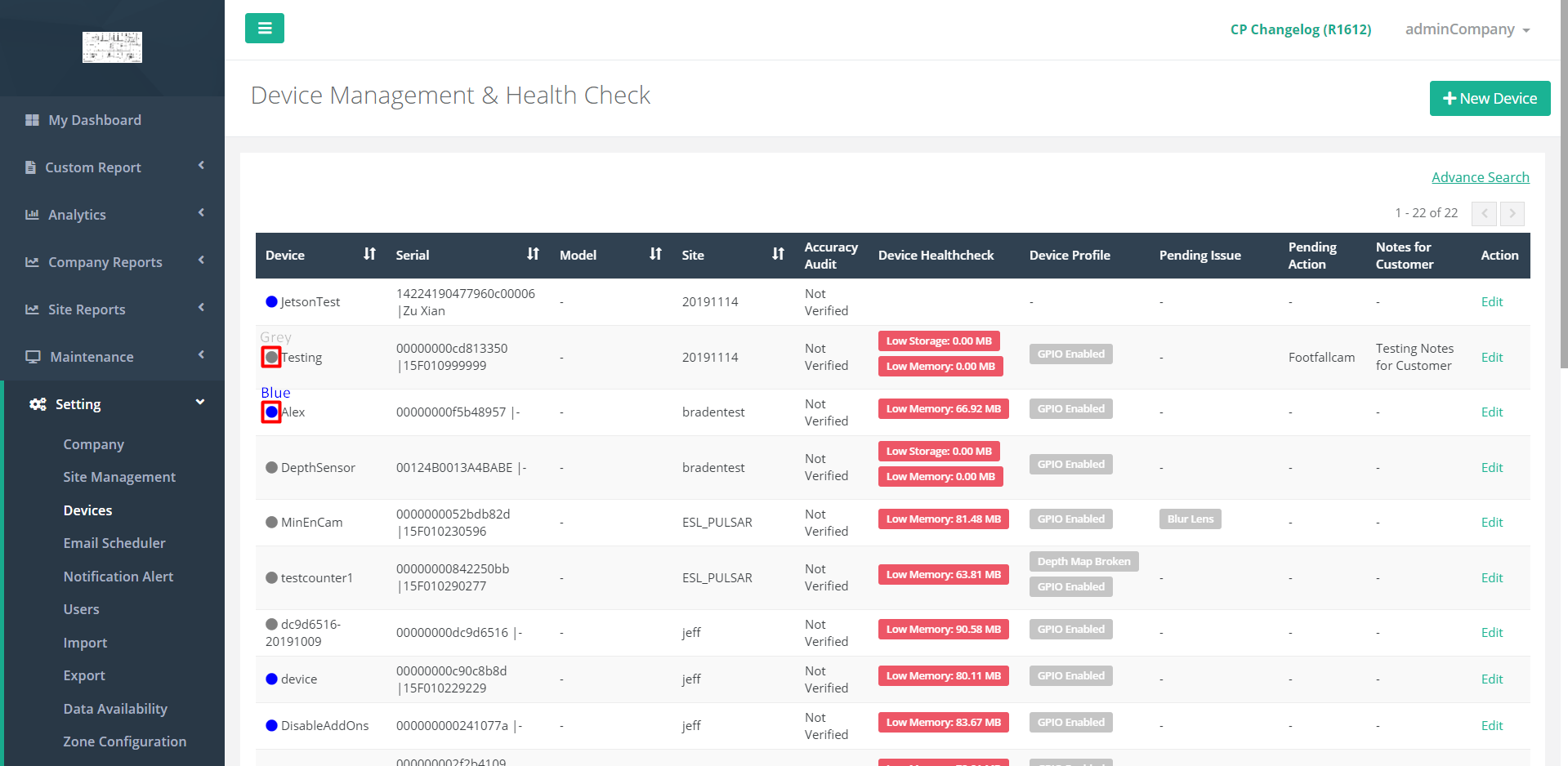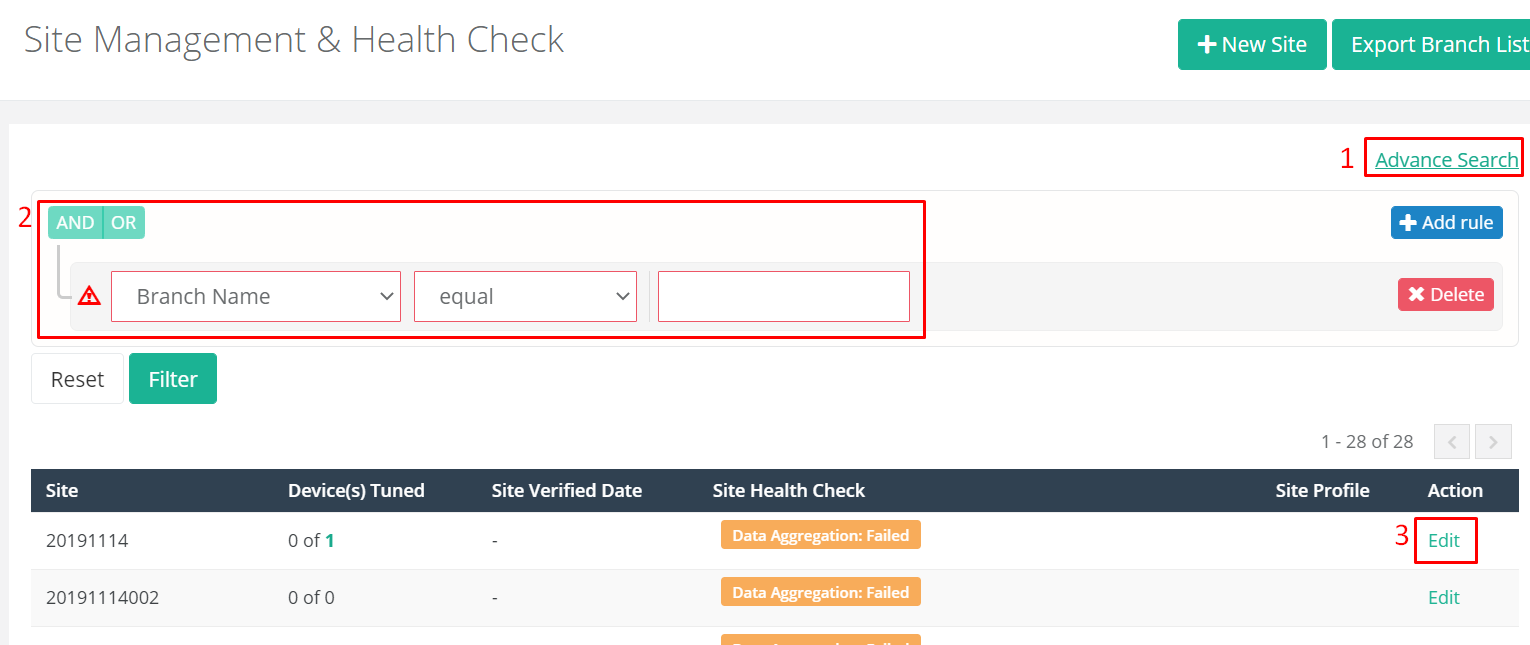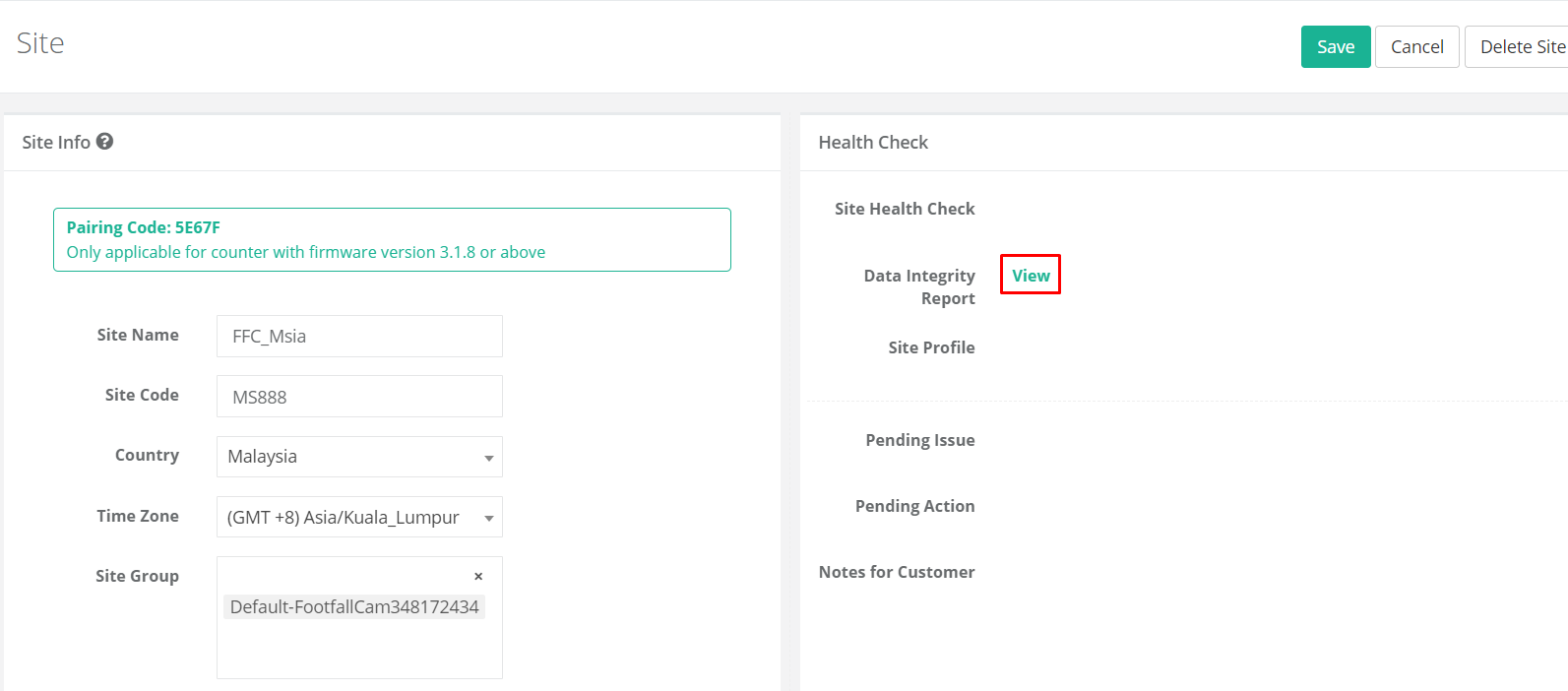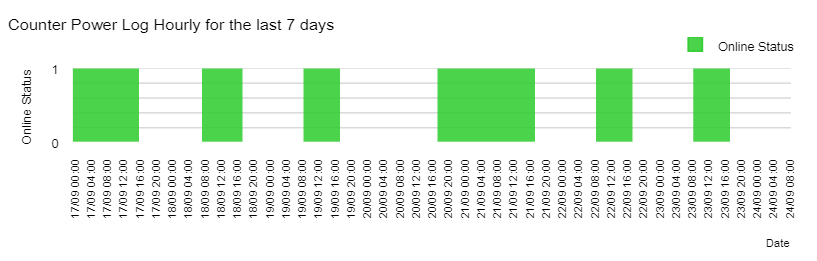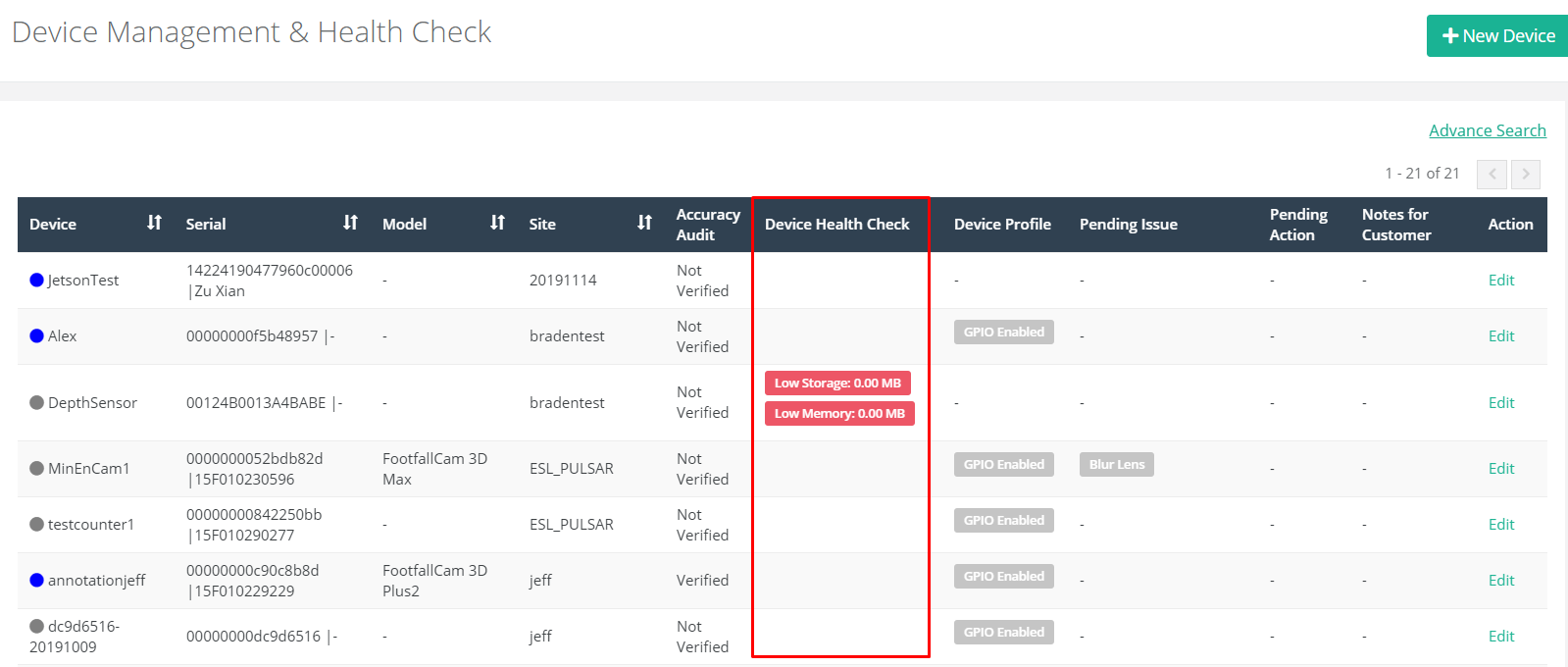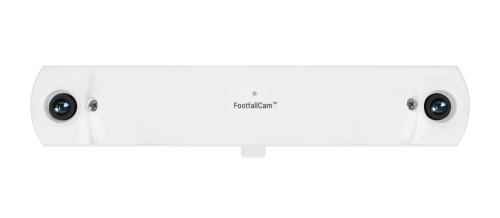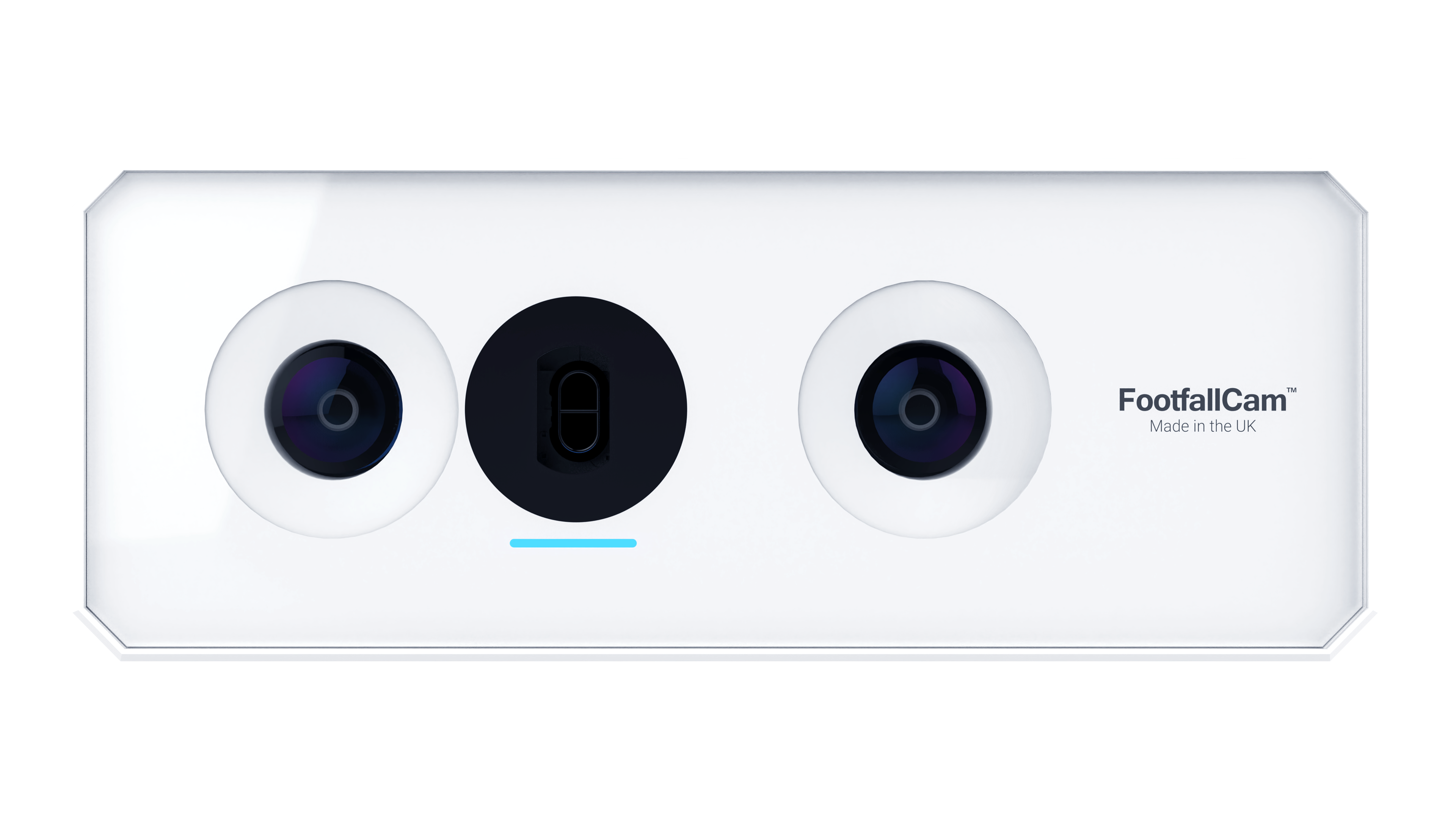8.1 Gerätezustandsprüfung
Neben der Genauigkeitsprüfung, die sich auf die Daten auswirken kann, können verschiedene Probleme bei der Überprüfung des Gerätezustands auch die Zählgenauigkeit des Geräts beeinflussen. Bevor die Daten eines Geräts verwendet werden können, muss dies daher zuerst der Fall sein frei von den folgenden Gesundheitscheckproblemen. All dies kann auf der Seite Geräteverwaltung und Integritätsprüfung überprüft werden. Der Grund dafür wird in den folgenden Abschnitten erläutert.
Zunächst können Benutzer in zwei Schritten auf die Seite Geräteverwaltung und Integritätsprüfung zugreifen:
STEP 1 - Melden Sie sich bei FootfallCam Analytic Manager V9 ™ an: https://v9.footfallcam.com
STEP 2 - Klicke auf Einstellung> Geräte um auf die Seite Geräteverwaltung und Integritätsprüfung zuzugreifen.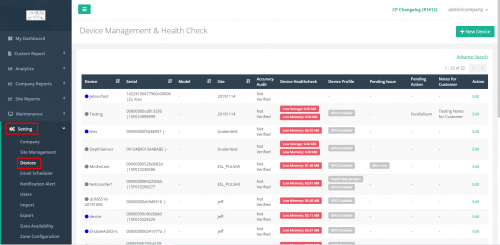
Von hier aus können dann alle Probleme mit der Integritätsprüfung des Geräts überprüft werden.
8.1.1 Netzwerkstatus eines Geräts
Jedes FootfallCam-Gerät sendet eine Reihe von Informationen an unseren FootfallCam-Server, um anzuzeigen, dass sie noch aktiv sind. Die gesendeten Informationen werden als Heartbeat des Geräts bezeichnet. Dies ist der Netzwerkstatus. Der Heartbeat wird jeweils an den FootfallCam-Server gesendet 15 Мinuten und es wird in der FootfallCam-Datenbank für gespeichert 1 Monat nur. Durch Bezugnahme auf dieses Protokoll können wir bestätigen, dass es sich um ein Gerät handelt Online oder nicht. Wenn ein Gerät offline ist, werden seine Daten nicht auf unseren Server hochgeladen und sind in keinem der Dashboards oder Berichte verfügbar. Die Daten gehen jedoch nicht verloren und werden automatisch auf den Server hochgeladen, sobald der Zähler innerhalb von 1 Woche wieder online ist.
8.1.1.1 Aktueller Netzwerkstatus
Benutzer können den aktuellen Netzwerkstatus des Geräts anhand der Leuchtanzeige neben dem Gerätenamen überprüfen:
Wenn das Licht blau leuchtet, ist das Gerät derzeit online und die Daten werden wieder mit dem Server synchronisiert. Führen Sie andernfalls eine Offline-Fehlerbehebung durch, wenn dies der Fall ist NICHT in blauem Licht.
(Die Info: Für weitere Informationen über Offline-Fehlerbehebung, bitte beziehen Sie sich auf 8.2.1 Offline-Fehlerbehebung.)
8.1.1.2 Netzwerkstatusverlauf
Benutzer können auch das Heartbeat-Verlaufsprotokoll für den letzten Monat auf der Seite "Integritätsprüfung" anzeigen, indem Sie die folgenden Schritte ausführen:
STEP 1 - Navigieren Sie auf der Seite Geräteverwaltung und Integritätsprüfung zu dem Gerät, das überwacht werden soll, und klicken Sie auf 'Bearbeiten'in der Spalte Aktion, um auf die Seite Gerät zuzugreifen.
STEP 2 - Navigieren Sie dann auf der Seite "Gerät" rechts im Bereich "Integritätsprüfung" zum Abschnitt "Gerätezustandsprüfung" und klicken Sie auf "Integritätsprüfungsprotokolle anzeigen', um auf die Seite Health Check Logs zuzugreifen.
Benutzer werden dann zur Seite Integritätsprüfungsprotokolle weitergeleitet.
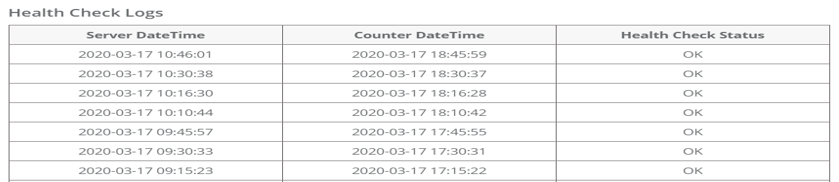
Diese Protokolle werden alle 15 Minuten aufgezeichnet und 1 Monat lang aufbewahrt. Führen Sie eine Offline-Fehlerbehebung durch, wenn der Gerätestatus lautet NICHT aktualisiert.
(Die Info: Für weitere Informationen über Offline-Fehlerbehebung, bitte beziehen Sie sich auf 8.2.1 Offline-Fehlerbehebung.)
8.1.1.3 Stromstatusverlauf
Ein Gerät ist auch offline, wenn keine Stromversorgung vorhanden ist. Geräte, die aufgrund des Ausschaltens offline sind, erfassen keine Daten, und während des Zeitraums werden keine Daten auf den Server hochgeladen, selbst wenn sie wieder online sind. Der Stromstatusverlauf kann im Datenintegritätsbericht für den entsprechenden Standort angezeigt werden.
Wechseln Sie zur Seite Site Management & Health Check und rufen Sie die Site Site auf, um den Data Integrity Report anzuzeigen.
STEP 1 - Suchen Sie mit dem Site-Namen.
STEP 2 - Klicken Sie in der Spalte "Aktion" auf "Bearbeiten", um zur Seite "Site-Details" umgeleitet zu werden.
STEP 3 - Klicken Sie im Bereich Integritätsprüfung rechts auf, um den Datenintegritätsbericht anzuzeigen.
STEP 4 - Navigieren Sie im Datenintegritätsbericht zu dem Gerät, das überwacht werden soll, und der Stromversorgungsstatus über einen Zeitraum von 7 Tagen kann im Abschnitt "Stündliches Leistungsprotokoll der letzten 7 Tage" angezeigt werden.
Für jedes Gerät am Standort gibt es ein Energieprotokoll. Dies zeigt an, ob das zugehörige Gerät eingeschaltet ist. Wenn der Zähler ausgeschaltet ist, ist das Protokoll zur entsprechenden Stunde leer. Führen Sie eine Offline-Fehlerbehebung durch, wenn das Energieprotokoll vorhanden ist NICHT in Grün.
(Die Info: Für weitere Informationen über Offline-Fehlerbehebung, bitte beziehen Sie sich auf 8.2.1 Offline-Fehlerbehebung.)
8.1.2 Häufiger Neustart
Auf der Seite Geräteverwaltung und Integritätsprüfung können Benutzer in der Spalte "Gerätezustandsprüfung" anzeigen, ob bei einem Gerät ein häufiges Neustartproblem auftritt. Gerät das ist häufiger Neustart könnte nicht zählen und führt somit zu fehlende Daten und hohe IN OUT-Diskrepanz. Benutzer sollten dies zur Kenntnis nehmen, um Datenverlust zu vermeiden.
Ein Gerät wird einmal pro Woche regelmäßig neu gestartet, um sicherzustellen, dass das Gerät in seinem besten Zustand funktioniert. Es ist jedoch sehr ungewöhnlich, dass ein Gerät an einem Tag mehrmals neu gestartet wird, wenn keine Unterbrechung der Stromversorgung vorliegt. Das Gerät wird mit "Häufiger Neustart" gekennzeichnet, wenn das Problem auftritt. Wenn das Tag angezeigt wird, fahren Sie mit der Fehlerbehebung bei häufigem Neustart fort.
(Die Info: Für weitere Informationen über Häufige Fehlerbehebung beim Neustart, bitte beziehen Sie sich auf 8.2.2 Fehlerbehebung beim häufigen Neustart.)
8.1.3 Niedriger Speicher / niedriger Speicher / hohe Temperatur
Auf der Seite Geräteverwaltung und Integritätsprüfung können Benutzer in der Spalte "Gerätezustandsprüfung" anzeigen, ob bei einem Gerät ein Problem mit niedrigem Speicherplatz, niedrigem Arbeitsspeicher und hoher Temperatur vorliegt. Gerät mit wenig Speicher / wenig Speicher Dies kann dazu führen, dass nicht gezählt wird und somit zu fehlende Daten und hohe IN OUT-Diskrepanz. Benutzer sollten dies zur Kenntnis nehmen, um Datenverlust zu vermeiden.
8.1.3.1 Geringer Speicherplatz
Das Tag "Niedriger Speicher" wird orange (Warnung) angezeigt, wenn der Speicher des Geräts weniger als 200 MB beträgt. Benutzer müssen sich jedoch keine großen Sorgen um diese Warnstufe machen, da das Gerät die Speicherlöschung weiterhin automatisch durchführen kann. Wenn jedoch das Tag ist rot (kritisch), was bedeutet, dass der Speicher weg ist niedriger als 100 MBBitte erheben Sie sofort ein Support-Ticket für FootfallCam, da die Wahrscheinlichkeit groß ist, dass Daten bald verloren gehen.
8.1.3.2 Zu wenig Speicher
Das Tag "Low Memory" ähnelt dem Tag "Low Storage" und ist orange (Warnung), wenn der Speicher kleiner als 200 MB ist und sich dreht rot (kritisch) wenn der Speicher geht unter 100 MB. Bitte erheben Sie sofort ein Support-Ticket für FootfallCam, wenn das Tag "Low Memory" angezeigt wird.
8.2 Fehlerbehebung beim Gerät
Wenn ein Gerät nicht ordnungsgemäß funktioniert, muss der Benutzer eine Fehlerbehebung für das Gerät durchführen, bevor er ein Support-Ticket für FootfallCam auslöst. Diese Informationen sollten bereitgestellt werden, wenn ein Support-Ticket ausgestellt wird, da dies bei der weiteren Diagnose sehr nützlich ist, um den Prozess zu beschleunigen.
8.2.1 Offline-Fehlerbehebung
Es gibt mehrere Gründe, die dazu führen können, dass ein Gerät offline ist. Grundlegende Überprüfungen sind für Benutzer erforderlich, indem das LED-Licht des Geräts aktiviert wird.
|
durch starke LED |
Mögliche Ursachen und entsprechende Aktionspläne |
|
Gerät ist nicht gekoppelt. |
|
|
Keine Probleme erkannt. |
|
|
|
Schalter zur Stromversorgung ist ausgeschaltet. |
|
Steckdose defekt. |
|
|
Loses Kabel im Midspan / PoE-Schalter. |
|
|
Loses Kabel im Router-Port. |
|
|
Externer physischer Schaden. |
|
|
|
Softwareproblem. |
|
Ständiges gelbes Licht |
Netzwerkkabel ist falsch gecrimpt. |
|
Loses Netzwerkkabel. |
|
|
|
Kein Netzwerk. |
|
IP-Adresskonflikte mit einem anderen Gerät. |
|
|
Firewall blockiert. |
|
|
DNS-Problem. |
|
|
Funktionalität des Router-Ports. |
|
|
Proxy-Passwort abgelaufen. |
|
|
Unzureichende Netzwerkbandbreite. |
|
|
Falsche Netzwerkeinstellung. |
|
|
IP außerhalb des Bereichs. |
|
|
Gateway-Problem. |
|
|
DHCP-Problem. |
|
|
FootfallCam wurde auf die schwarze Liste gesetzt. |
|
|
|
Problem mit der Serververbindung. |
|
|
Systemfehler während der Startsequenz. |
8.2.2 Fehlerbehebung beim häufigen Neustart
Wenn bei einem Gerät häufig ein Neustart auftritt, lassen Sie bitte jemanden vor Ort überprüfen POE-Injektor/ POE-Schalter Überprüfen Sie zuerst, ob es blinkt, bevor Sie ein Ticket für FootfallCam erheben.
- RNehmen Sie ein Video auf der POE auf.
- Erhöhen Sie ein Ticket für dieses Problem bei FootfallCam.
- Fügen Sie den Videolink in das Support-Ticket ein oder senden Sie das Video über die Support-Chat-App an FootfallCam.
Dies würde die Problemdiagnose definitiv beschleunigen und FootfallCam wird das Problem früher lösen können.